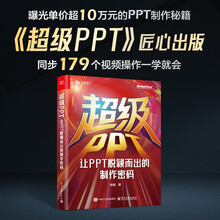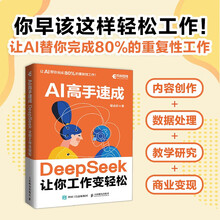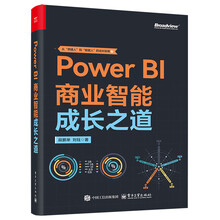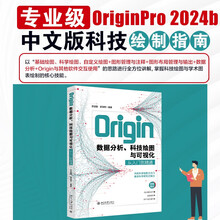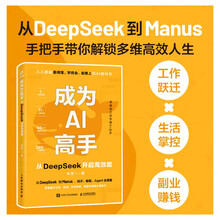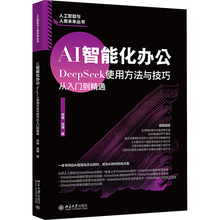王春海,1993年开始学习计算机,1995年开始从事网络方面的工作,曾经主持组建过省国税、地税、市铁路分局(全省范围)的广域网组网工作,近几年一直从事政府、企事业单位、集团公司等单位的虚拟化建设、网络安全评估与网络升级、改造与维护工作,经验丰富,在多年的工作中,解决过许多疑难问题。
此外,作者还熟悉Microsoft系列虚拟机、虚拟化技术,熟悉Windows操作系统、Microsoft的Exchange、ISA、OCS、MOSS等服务器产品,是2009年度Microsoft Management Infrastructure方面的MVP(微软最有价值专家)、2010~2011年度Microsoft Forefront(ISA Server)方面的 MVP、2012~2014年度Virtual Machine方面的MVP。
展开